
Rozszerzenie pliku RAF

-
Typ pliku:
-
Deweloper:Fuji
-
Popularność:
-
-
Kategoria:
Co to jest plik RAF?
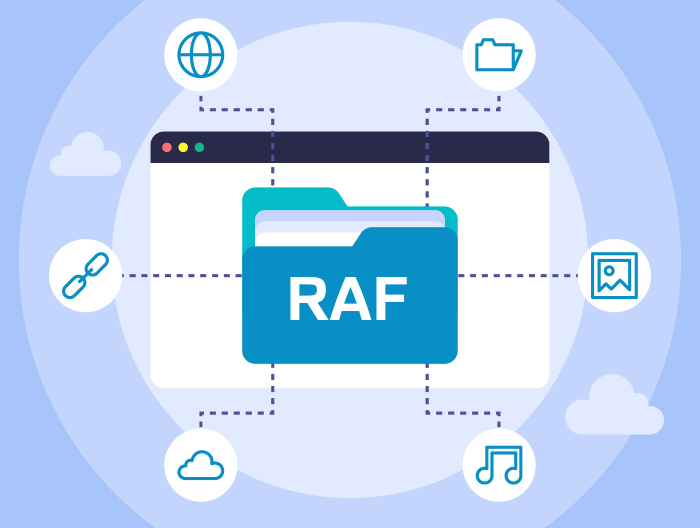
Pliki z rozszerzeniem RAF są często łączone z MyFinePix Studio. Opracowany przez Fujifilm, myFInePix jest licencjonowanym darmowym oprogramowaniem dla Windows (32-bitowym i 64-bitowym), używanym do zarządzania, przeglądania i drukowania obrazów. Program może być również wykorzystywany do przesyłania zdjęć i filmów do serwisów społecznościowych, a także użytkownicy mogą edytować zdjęcia i filmy 3D zrobione aparatami cyfrowymi Fujifilm 3D.
Każdy plik RAF zawiera informacje o wymiennym pliku obrazu lub EXIF. Ten plik EXIF jest oznaczony obrazem, dzięki czemu można go otworzyć i edytować za pomocą aplikacji graficznych innych firm. Niektóre programy graficzne rozpoznają format Qimage i Miniatury dla Fuji.
Obrazy Fujifilm RAF (plik surowy) zawierają czyste, nieprzetworzone dane z matrycy CCD lub CMOS aparatu Fuji. Nazywa się to raw, ponieważ jest cyfrowym negatywem bez żadnych innych efektów w aparacie i kompresji. Plik RAF oznacza dosłownie jako surowy obraz - nic nie zostało zrobione w tym pliku i tak jest.
Jak otworzyć plik RAF?
Po dwukrotnym kliknięciu na ikonę pliku system powinien otworzyć go w domyślnej aplikacji, która go obsługuje. Jeżeli tak się nie dzieje należy pobrać i zainstalować oprogramowanie Aperture a następnie ręcznie skojarzyć z nią plik.
Krok 1. Pobierz i zainstaluj Aperture
Jeżeli w systemie nie ma oprogramowania Aperture, lub podobnego, wpierającego pliki z rozszerzeniem RAF to należy go najpierw pobrać i zainstalować. Poniżej znajdziesz listę najczęściej wykorzystywanych aplikacji, które współpracują z RAF. Po przejściu na podstronę programu znajdziesz link do strony internetowej producenta, gdzie w bezpieczny sposób będziesz mógł pobrać instalator aplikacji.
Programy, które otwierają pliki RAF

Windows
Krok 2. Powiąż Aperture z rozszerzeniem pliku RAF
Jeżeli użytkownik posiada już zainstalowaną jedną z aplikacji to kolejnym krokiem będzie powiązanie z rozszerzeniem pliku RAF. Można to zrobić na dwa sposoby – jednym z nich jest ręczna edycja rejestru systemu Windows i kluczy HKEY_CLASSES_ROOT. Drugi sposób jest prostszy i zdecydowanie zalecany mniej zaawansowanym użytkownikom.
- Kliknij prawym przyciskiem myszy na nieznanym pliku RAF, który chcesz otworzyć
- Wybierz z menu „Otwórz za pomocą”
- Kliknij przycisk „Wybierz inną aplikację”
- Kliknij „Więcej aplikacji”
- Kliknij „Znajdź więcej aplikacji na tym PC” i wskaż lokalizację instalacji odpowiedniego programu
- Na koniec należy zaznaczyć opcję „Zawsze używaj wybranego programu do otwierania plików RAF” i zatwierdzić całą operację.
Pamiętaj! Ręczna edycja rejestru systemu zalecana jest tylko zaawansowanym użytkownikom, a zmiany w nim dokonane bez odpowiedniej wiedzy mogą skutkować uszkodzeniem systemu i koniecznością jego reinstalacji.
Krok 3. Sprawdź inne możliwe problemy związane z plikami RAF.
Czasami zdarza się tak, że pomimo posiadania odpowiedniej aplikacji i poprawnej konfiguracji, nadal występują problemy z otwieraniem plików RAF. Należy wtedy zweryfikować, co jest ich przyczyną.
- Sprawdź, czy plik RAF jest zainfekowany - Kiedy plik RAF jest zainfekowany wirusem, prawdopodobnie nie będzie mógł zostać poprawnie otwarty. W tym przypadku należy przeskanować plik RAF podjąć działania zalecane przez program antywirusowy zainstalowany w systemie. Najczęściej jest to wyleczenie bądź usunięcie zainfekowanego pliku.
- Sprawdź, czy jako użytkownik systemu operacyjnego masz odpowiednie uprawnienia do pracy z plikiem RAF
- Sprawdź, czy ikona nie jest elementem właściwego pliku a jedynie skrótem do lokalizacji, w której plik RAF już nie istnieje.
- Sprawdź, czy system ma odpowiednie zasoby potrzebne do uruchomienia aplikacji Aperture i otwarcia pliku RAF.
- Sprawdź, czy plik jest kompletny - Czasem zdarza się, że plik RAF nie został skopiowany w całości z zewnętrznej pamięci Flash, albo też ściągnięty z internetu. W momencie gdy plik jest niekompletny, nie ma możliwości aby poprawnie go otworzyć. W takim przypadku należy ponownie ściągnąć lub skopiować plik RAF.
Krok 4. Skontaktuj się z ekspertem IT
Kiedy wszystkie powyższe sposoby zawiodły, pozostaje kontakt ze specjalistą IT bądź developerami programów do obsługi APERTURE.













